Formulärmeddelanden för Google Forms - Komma igång-guide
Med Google Forms-meddelanden kan du skicka automatiska e-postmeddelanden till en eller flera mottagare så fort svaranden skickar in ditt Google-formulär. Du kan också skapa flera e-postmallar och skicka olika e-postmeddelanden till olika personer baserat på formulärets svar.
Skapa e-postmeddelanden
Öppna ditt Google-formulär och starta e-postmeddelandetillägget. Här har vi skapat ett Google-formulär för att samla in supportförfrågningar från kunder.
När tillägget har startats, klicka på knappen Skapa och välj E-postmeddelande från rullgardinsmenyn. Detta öppnar en steg-för-steg-guide för att konfigurera ett arbetsflöde för att skicka e-post när ett nytt formulärsvar tas emot.
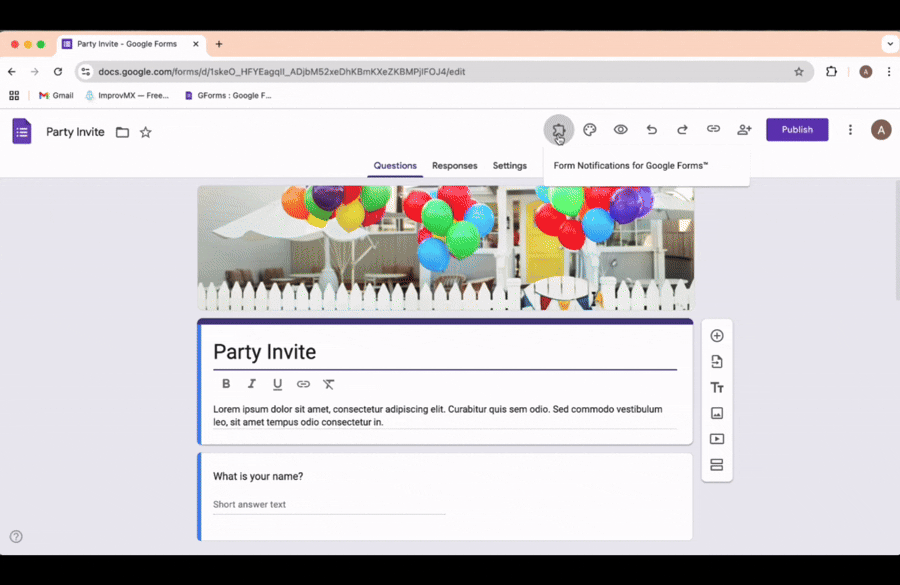
Bygg e-postmeddelande
Det första steget är att formulera meddelandet som du vill skicka till e-postmottagarna. Följande fält måste fyllas i i detta steg:
1. Meddelandenamn: Ge detta meddelande ett namn som kommer att användas internt för att hjälpa till att identifiera arbetsflödet, om du har flera meddelanden kopplade till samma Google-formulär.
2. Avsändarens namn: Detta är namnet som kommer att visas i Från-fältet i dina utgående e-postmeddelanden som skickas via Google-formuläret.
3. Avsändarens e-post: Du kan skicka e-postmeddelanden på uppdrag av vilken e-postadress som helst som är ansluten som ett alias till ditt primära Google-konto.
4. Svarsadress: Detta är e-postadressen där e-postsvaren kommer att anlända när mottagaren väljer att svara eller svara alla på ditt e-postmeddelande.
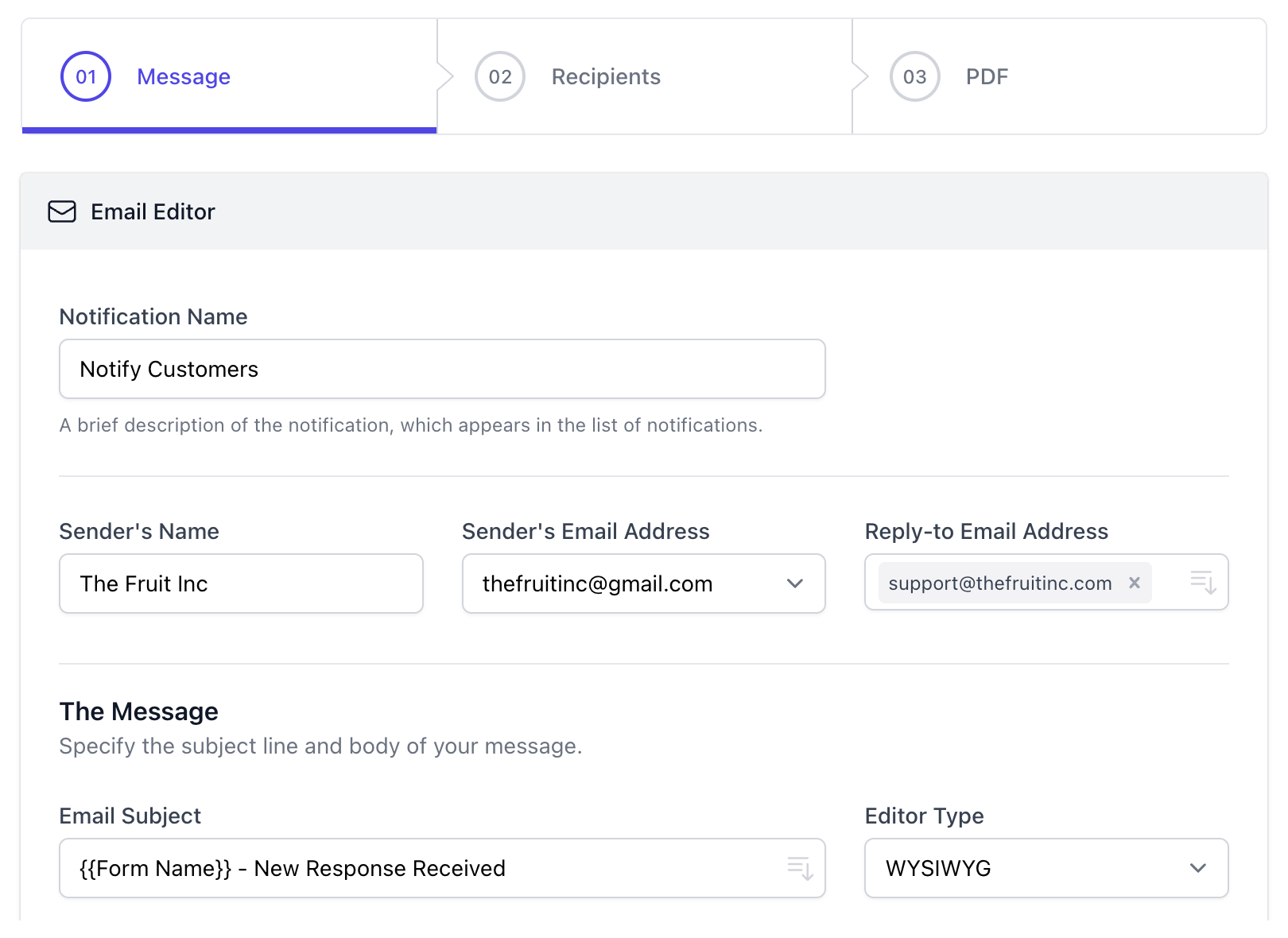
Nästa steg är att ange e-postämnesraden och meddelandetexten. Du kan använda standardvärdena eller ange allt från grunden. Du kan använda markörer från rullgardinsmenyn, som kommer att ersättas med faktiska värden som fyllts i av svaranden i Google-formuläret.
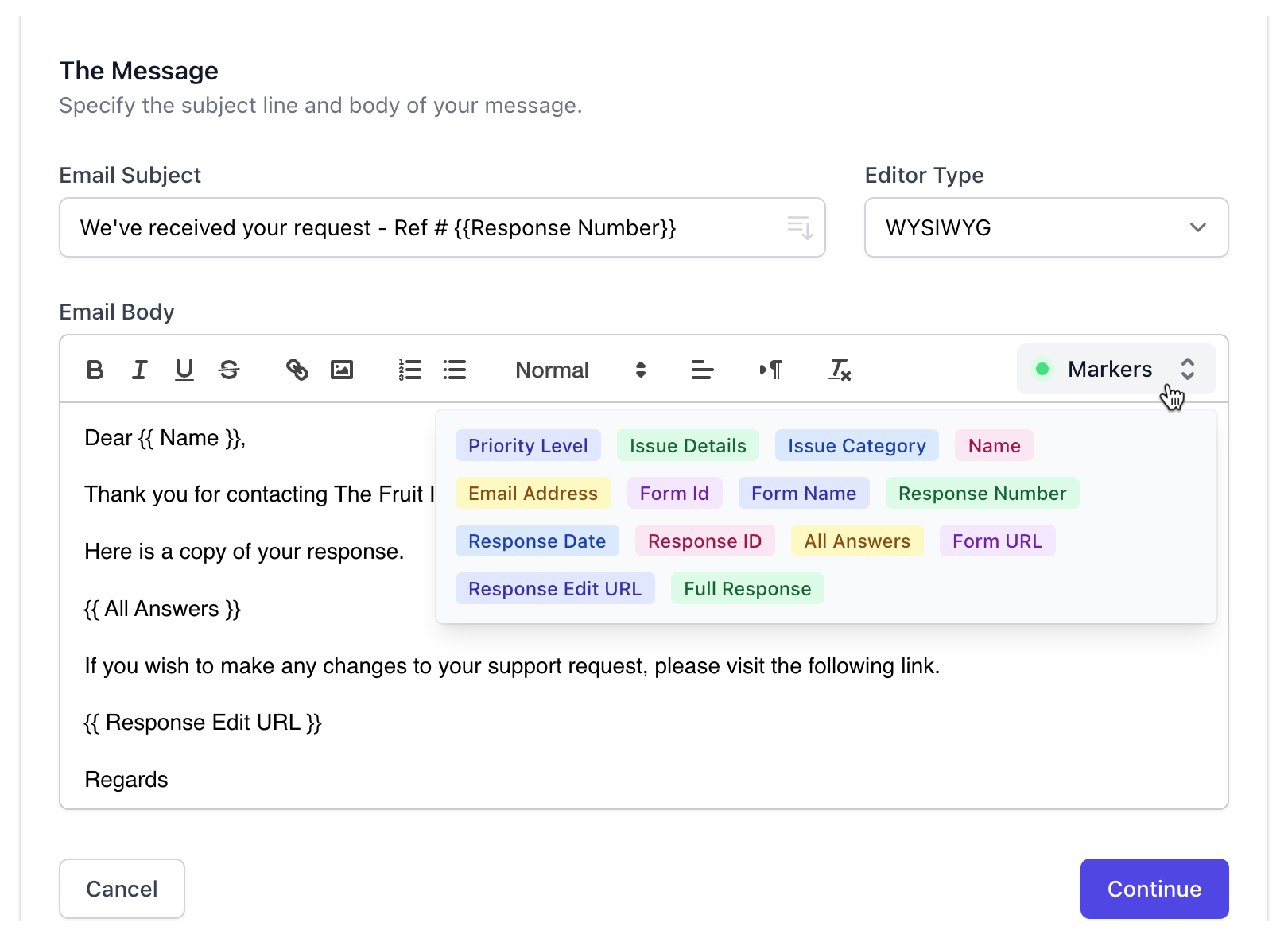
{{All Answers}} är en speciell markör som kommer att ersättas med en snyggt formaterad tabell som innehåller alla svar som användaren har angett i formuläret.
Om dina Google Forms-inställningar tillåter svarande att redigera sina svar kan du använda markören {{Response Edit URL}} för att inkludera en länk i e-postmeddelandetexten som gör att de kan redigera sina svar.
Nu när e-postmeddelandet har formulerats är nästa steg att ange e-postmottagarna.